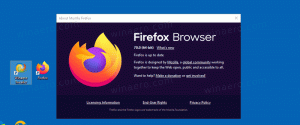Jak wyłączyć blaknięcie kart w Microsoft Edge
Teraz można wyłączyć blaknięcie kart dla uśpionych kart w Microsoft Edge.
W ostatnich aktualizacjach Edge Microsoft dodał fajną funkcję o nazwie Zakładki do spania. Blokuje używane karty, aby zachować zasoby, zwolnić trochę pamięci i ponownie przydzielić ją do ważniejszych zadań. Za każdym razem, gdy przeglądarka zawiesza kartę, znika. Pomaga to użytkownikowi odróżnić zwykłą zakładkę od śpiącej. Niektóre osoby mogą uznać to zachowanie za nieco mylące (zwłaszcza biorąc pod uwagę, że jest ono domyślnie włączone), więc istnieje nowa funkcja wyłączania blaknięcia kart w Edge.
Funkcje podobne do zakładek do spania istnieją już w wielu nowoczesnych przeglądarkach. Na pewno słyszałeś o hibernacji kart w Vivaldi. Chrome i Firefox oferują coś podobnego. Zakładki do spania, gdy jest włączony, wydłuży żywotność baterii urządzenia i zmniejszy jego zużycie energii, przestawiając zakładki w tle w stan bezczynności. Zamrożenie wstrzymuje liczniki czasu skryptu karty, aby zminimalizować zużycie zasobów. Uśpiona karta wznawia się automatycznie po kliknięciu, co różni się od porzuconych kart, które wymagają pełnego ponownego załadowania strony.
Nowa funkcja zarządzania zachowaniem zanikania zakładek dla uśpionych zakładek jest obecnie dostępna w Microsoft Edge Canary 91.0.837.0. Możesz pobrać Edge Canary z oficjalna strona internetowa. Możesz jednak spodziewać się, że ta funkcja pojawi się w stabilnym kanale za kilka tygodni.
W tym poście dowiesz się, jak wyłączyć znikanie kart dla uśpionych kart w przeglądarce Edge.
Wyłącz blaknięcie kart w Microsoft Edge
- Otwórz Microsoft Edge.
- Kliknij przycisk menu lub naciśnij klawisze Alt + F i wybierz Ustawienia z menu.
- W Ustawieniach przejdź do System > Zapisz zasoby. Alternatywnie możesz wpisać
krawędź://ustawienia/systemw pasku adresu. - Po prawej stronie wyłącz Znikną zakładki do spania Przełącz opcję.
Skończyłeś.
Pamiętaj, że wyłączenie zanikania kart w Microsoft Edge nie wyłącza uśpionych kart. Przeglądarka będzie nadal wprowadzać karty w stan uśpienia, aby ponownie przydzielić zasoby. Jedyną różnicą, jaką powoduje przełączanie zakładek Fade do spania, jest to, że sprawia, że zakładki do spania wyglądają jak zwykłe aktywne zakładki.
Możesz także zapobiec blaknięciu zakładek w Edge, zwiększając limit czasu usypiania zakładek lub całkowicie wyłączając tę funkcję.
Jak zmienić limit czasu usypiania?
- Otwórz przeglądarkę Edge.
- Otwórz menu (Alt + F) i kliknij Ustawienia.
- Nawigować do System > Zapisz zasoby w zakładce Ustawienia.
- Znajdź Uśpij nieaktywne karty opcję i wybierz żądany limit czasu z menu rozwijanego po prawej stronie.
Otóż to!
Dziękuję @Leopeva64 za napiwek.